目前累計人數: 9,584,093 人
好站連結
首頁 >> 檔案教學 >> PDF檔案教學 & 完稿須知 >> Illustrator 完稿須知
|
::Copyright 2019 藍格印刷國際企業有限公司。 著作權所有,並保留一切權利。使用條款隱私權政策 ::
 登入
登入
 訂單查詢
訂單查詢







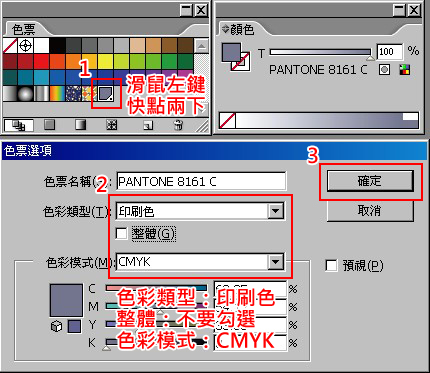

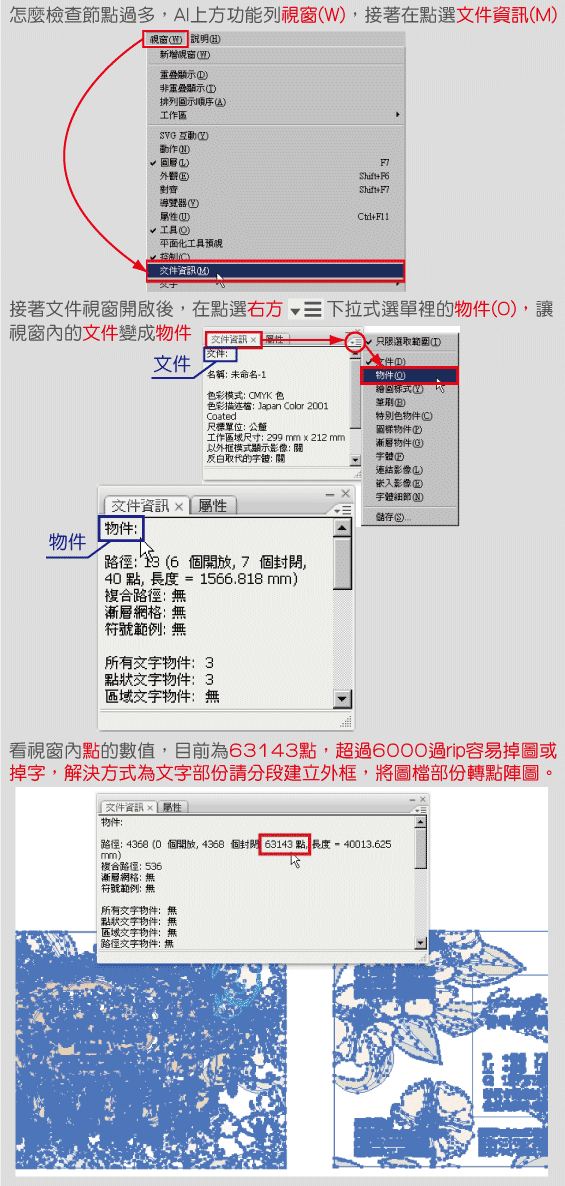
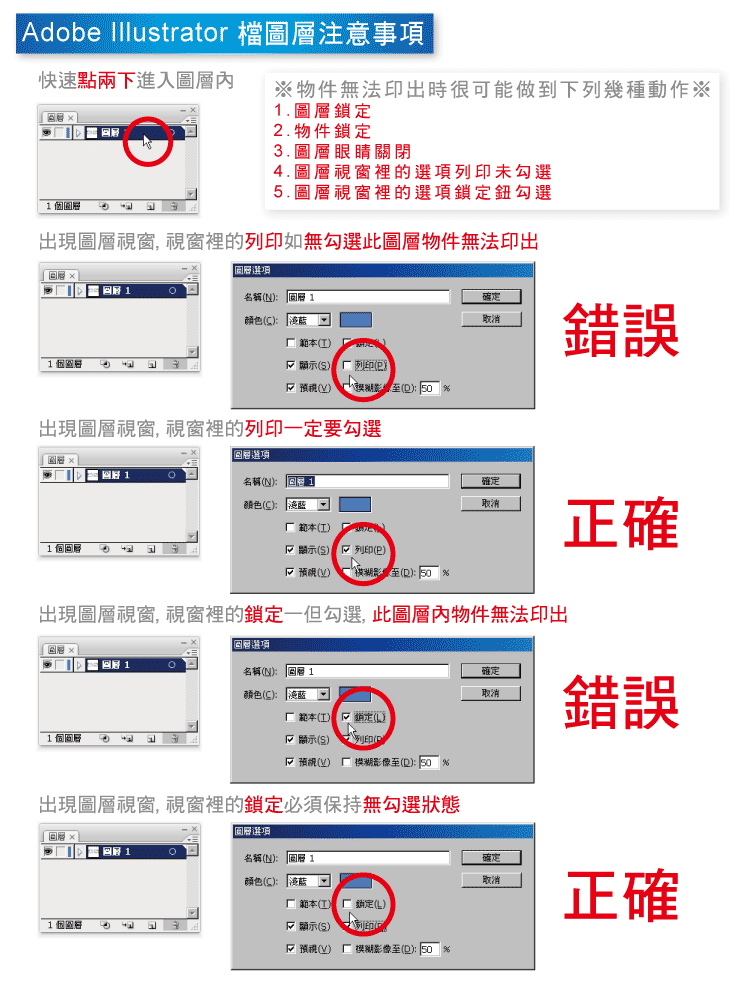
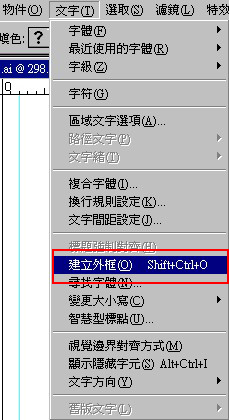
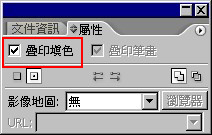
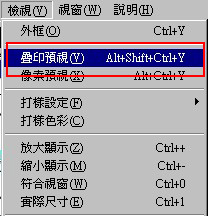
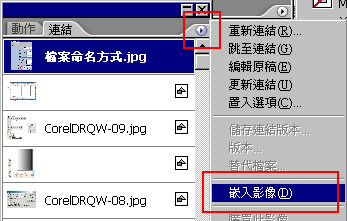
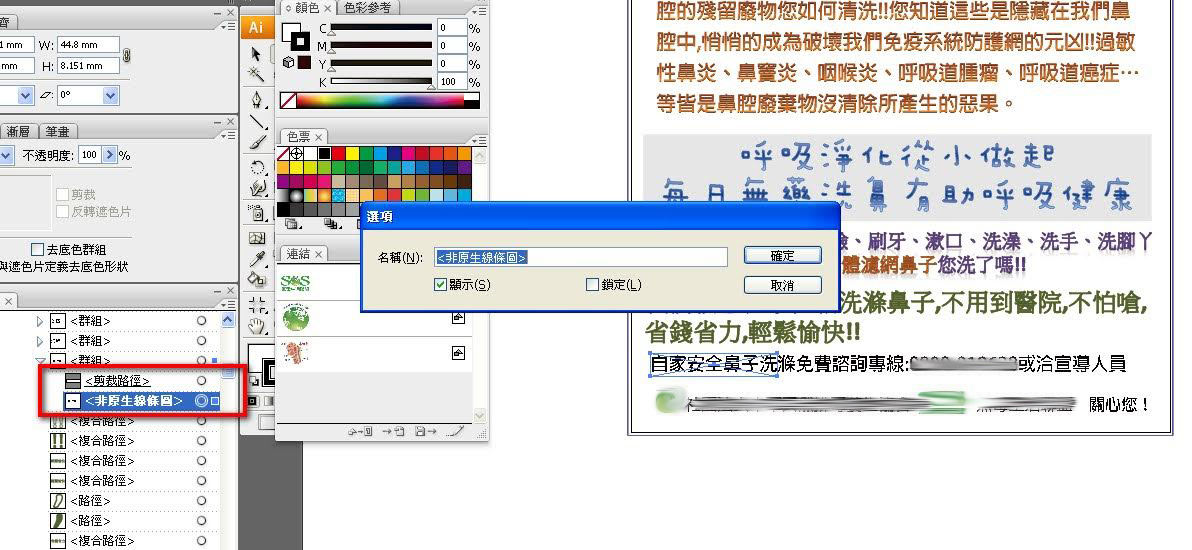

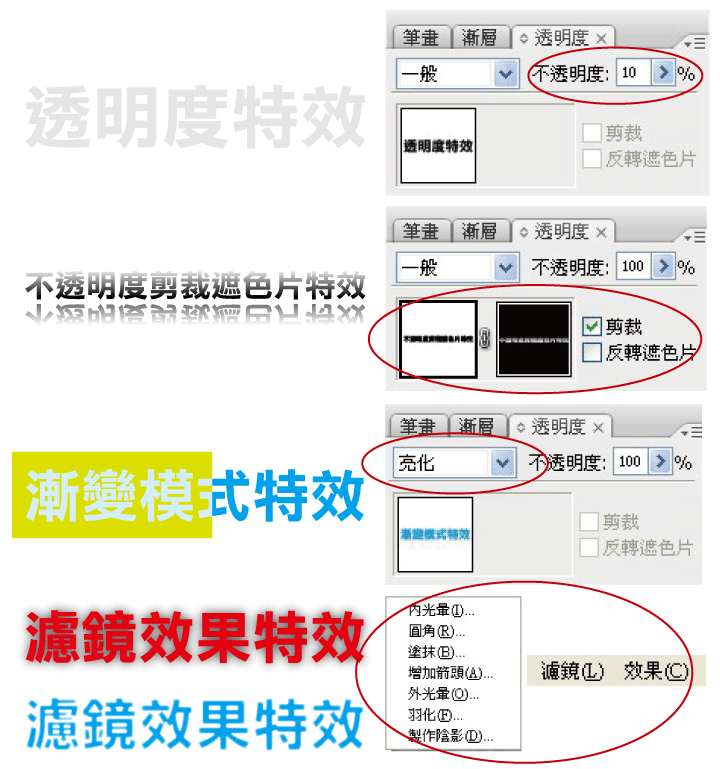
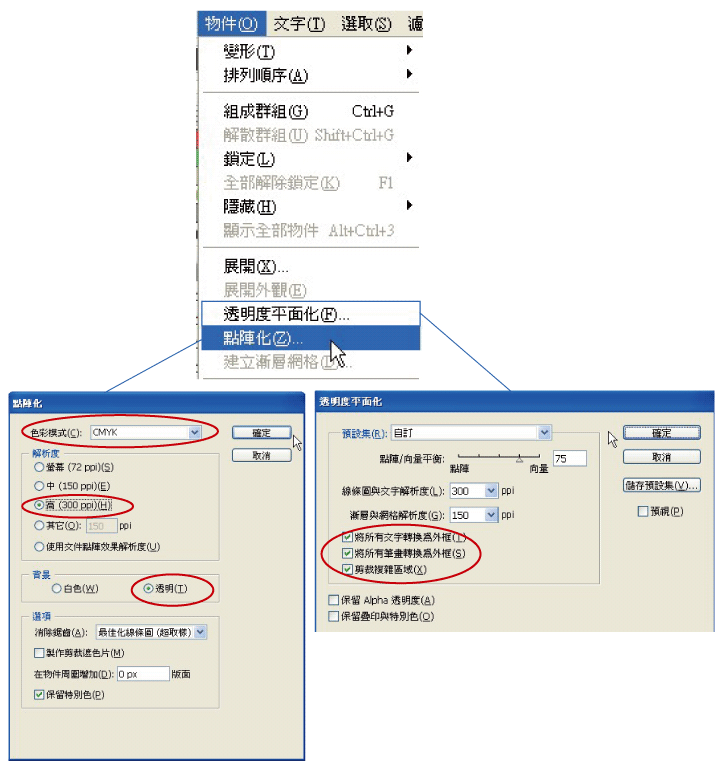
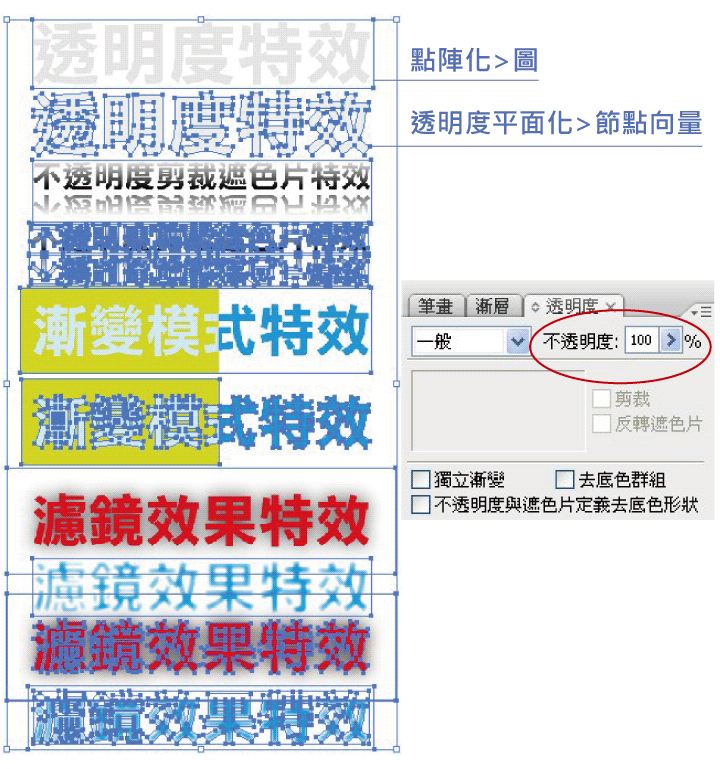
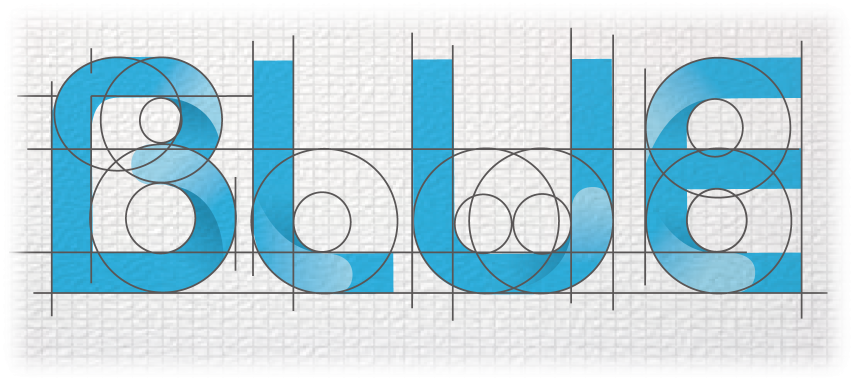
 facebook
facebook 企業識別
企業識別